วิธีปรับแต่งเทอร์มินัล Windows เช่น Pro
เผยแพร่แล้ว: 2025-07-02Windows Terminal เป็นเครื่องมือที่มีประโยชน์ที่ติดตั้งในทั้ง Windows 10 และ Windows 11 ทุกคนตั้งแต่มืออาชีพเช่นนักพัฒนาไปจนถึงผู้ใช้ที่ให้พลังงานใช้ประโยชน์จากฟังก์ชั่นที่กว้างใหญ่และวิธีการแบบข้อความถึงคำสั่ง มันเป็นส่วนสำคัญของ Windows เมื่อไม่นานมานี้ได้รับความนิยมอย่างมากเมื่อ Microsoft อัปเดตด้วยการปรับปรุงประสิทธิภาพอย่างมากและรูปลักษณ์ใหม่กับ Windows 11 ในความคิดของฉันนี่คือการอัปเดตที่ยิ่งใหญ่ที่สุดที่แอพ Microsoft มีในปีที่ผ่านมา
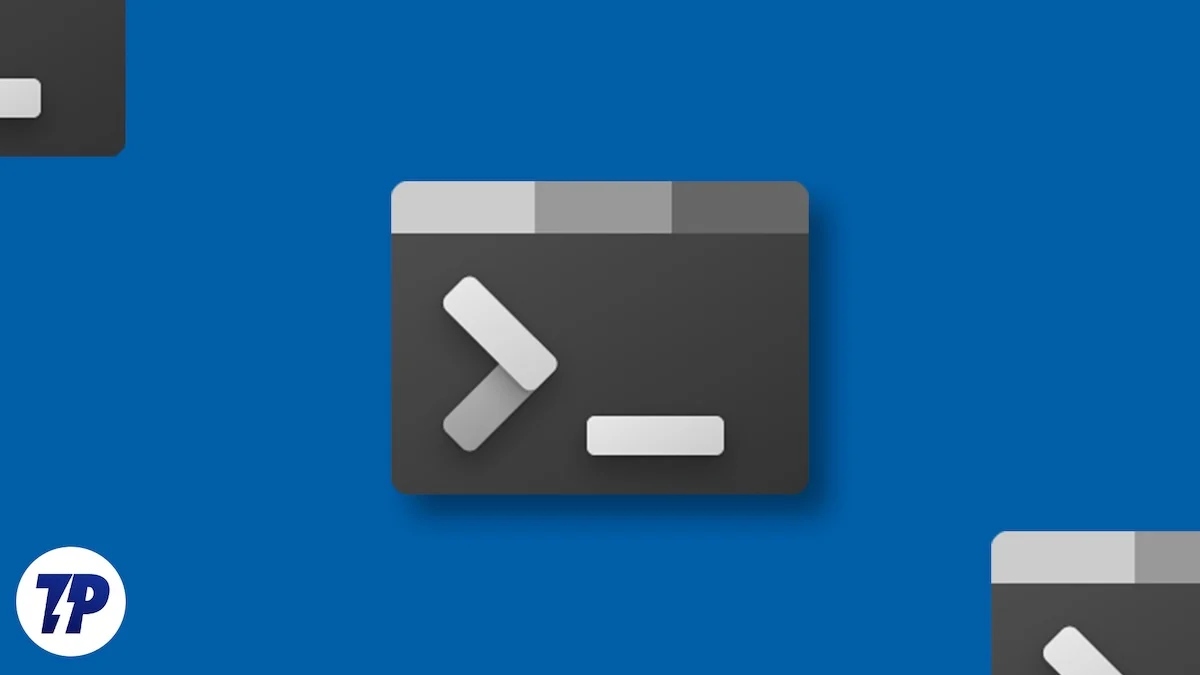
ในความคิดของฉันยังมีหลายสิ่งหลายอย่างที่ผู้ใช้พลังงานสามารถใช้ประโยชน์จากการทำให้เวิร์กโฟลว์ของตัวเองง่ายขึ้นหรือประหยัดเวลาและความพยายามโดยใช้เครื่องมือเช่น VSCODE และ Azure Cloud ที่ Microsoft ได้รวมเข้ากับเทอร์มินัล คำถามที่ใหญ่ที่สุดที่เกิดขึ้นในตอนนี้คือ: ใครบางคนจะใช้ประโยชน์จากเครื่องมือที่ทรงพลังเช่นนี้และใช้ความสามารถทั้งหมดได้อย่างไร
คำตอบที่ถูกต้องคือการปรับแต่งตามความต้องการของตนเอง ซึ่งแตกต่างจากวันเก่า ๆ ที่เทอร์มินัลไม่มีตัวเลือกการปรับแต่งหรือตัวเลือกการปรับแต่งที่ จำกัด มากบางตัวเลือก Windows Terminal ใหม่สามารถปรับแต่งได้อย่างง่ายดายและปรับแต่งได้ง่ายมาก ในบล็อกนี้เราจะแบ่งปันขั้นตอนทั้งหมดที่คุณสามารถติดตามเพื่อปรับแต่ง Windows Terminal ของคุณเช่น Pro เพื่อให้คุณสามารถใช้ประโยชน์จากความสามารถอย่างเต็มที่
สารบัญ
ติดตั้งเทอร์มินัลหากยังไม่มีอยู่ที่นั่น
Microsoft ได้ผลักดันอุปกรณ์ Windows 11 ไปยังหลายล้านเครื่องและทั้งหมดนี้มาพร้อมกับเทอร์มินัลแล้ว หากคุณใช้ Windows 10 หรือ Windows เวอร์ชันอื่น ๆ เช่น Tiny 11 คุณต้องติดตั้งเทอร์มินัลจาก Microsoft Store นี่คือวิธีการติดตั้งเทอร์มินัลจาก Microsoft Store
- กดปุ่ม Windows บนแป้นพิมพ์ของคุณและค้นหาร้านค้า
- คลิกที่ผลการค้นหา (Microsoft Store)

- คลิกที่แถบค้นหาใน Microsoft Store และค้นหาเทอร์มินัล
- คลิกที่ผลการค้นหาต่อไปนี้:
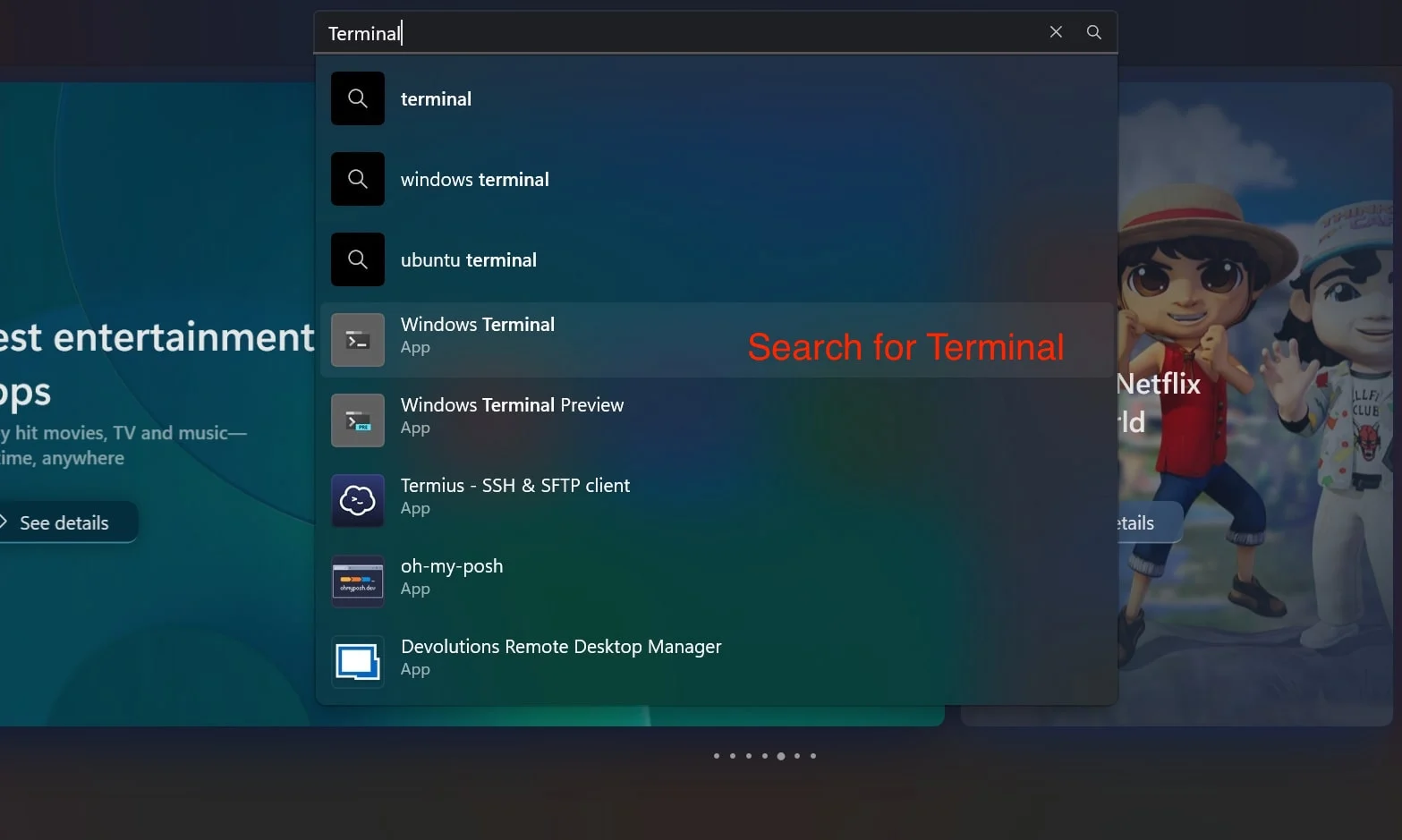
- ตอนนี้คลิกที่ปุ่ม GET เพื่อติดตั้งแอพเทอร์มินัล
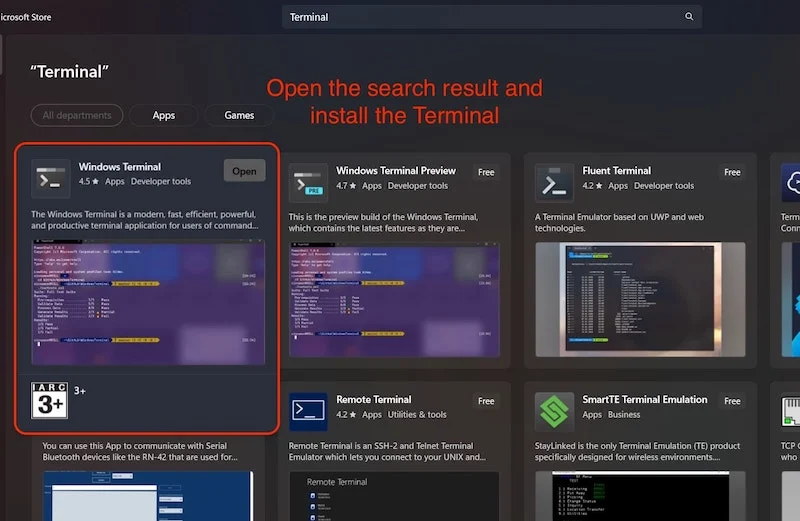
หมายเหตุ: คุณไม่จำเป็นต้องทำตามขั้นตอนข้างต้นหากติดตั้งแอปเทอร์มินัลแล้ว
สิ่งที่เรากำลังจะปรับแต่ง
ส่วนใหญ่มี 2 สิ่งที่เราจะปรับแต่งในเทอร์มินัล สิ่งเหล่านี้รวมถึงการเพิ่มธีมเพิ่มเติมการเปิดใช้งานธีมและการเพิ่มแบบอักษรใหม่และเปิดใช้งาน ทำไมเพียง 2 สิ่งที่จะปรับแต่งเทอร์มินัล? เทอร์มินัล Windows อาจเป็นพื้นที่ที่พึ่งพาได้มากสำหรับบางคนและการเล่นกับคุณสมบัติที่ใช้ฟังก์ชันการทำงานหลักอาจทำให้เวิร์กโฟลว์ทั้งหมดของผู้ใช้หมดไป
ในบล็อกนี้เราจะเปลี่ยนรูปลักษณ์ของเทอร์มินัลของคุณจากหน้าจอสีดำปกติและดูธรรมดาและข้อความสีขาวเป็นสิ่งที่ดูแตกต่างอย่างสิ้นเชิงและจะช่วยให้คุณผ่านอินเทอร์เฟซบรรทัดคำสั่งได้อย่างง่ายดาย
เราจะใช้ WindowsTerminalthemes.dev เพื่อให้เทอร์มินัลดูดีกว่าที่สมควรได้รับและเป็นแบบฟอนต์เพื่อติดตั้งแบบอักษรที่ดูดีขึ้นซึ่งมาพร้อมกับไอคอนใหม่มากมายสำหรับสิ่งต่าง ๆ เราจะตรวจสอบให้แน่ใจว่ามีการติดตั้ง Winget บน Windows PC หรือ Laptop ของคุณหรือไม่
มาเปลี่ยนรูปลักษณ์ของเทอร์มินัล windows
เราจะใช้ธีม Windows Terminal เพื่อเปลี่ยนรูปลักษณ์ของเทอร์มินัล Windows แต่ก่อนหน้านั้นคุณต้องเข้าใจว่ามีตัวเลือกที่สร้างขึ้นแล้วในเทอร์มินัลที่ช่วยให้คุณใช้ธีมที่แตกต่างกัน สำหรับสิ่งนี้คุณไม่จำเป็นต้องดาวน์โหลดอะไรเลย เพียงทำตามขั้นตอนง่ายๆเหล่านี้เพื่อเปลี่ยนรูปลักษณ์ของเทอร์มินัล
- กดปุ่ม Windows บนแป้นพิมพ์ของคุณและค้นหาเทอร์มินัล
- คลิกที่ผลการค้นหาต่อไปนี้เพื่อเปิดแอพเทอร์มินัล
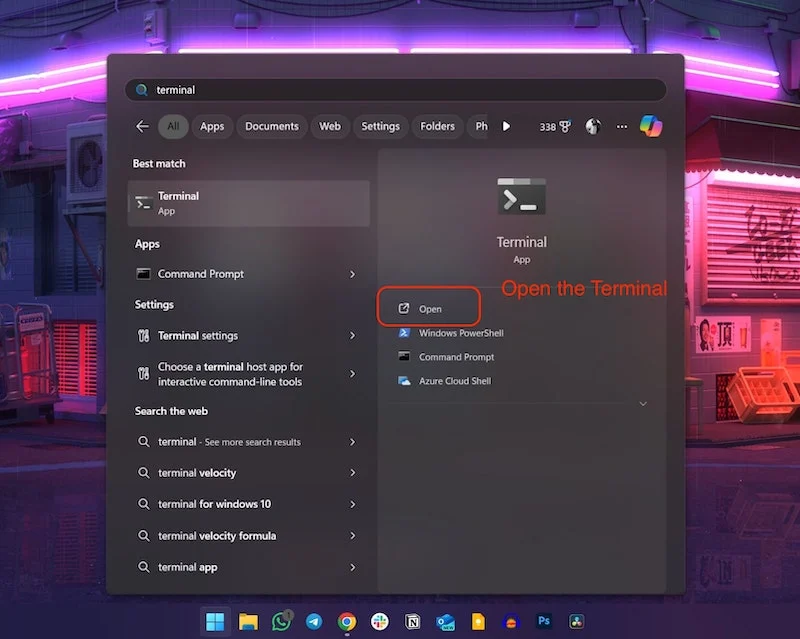
- ตอนนี้เปิดการตั้งค่าเทอร์มินัล Windows โดยกดปุ่มลูกศรลงแล้วคลิกที่การตั้งค่า

- ทางด้านซ้ายมือคลิกที่แท็บลักษณะที่ปรากฏ
- เลื่อนลงและเปิดใช้งานตัวเลือกนี้: ใช้วัสดุอะคริลิคในแถวแท็บ
- กดปุ่มบันทึก

สิ่งนี้จะทำให้ส่วนบนสุดของเทอร์มินัลโปร่งใส
- ตอนนี้ไปที่แท็บ Color Schemes และเลือกระหว่างโทนสีที่ติดตั้งไว้ล่วงหน้า
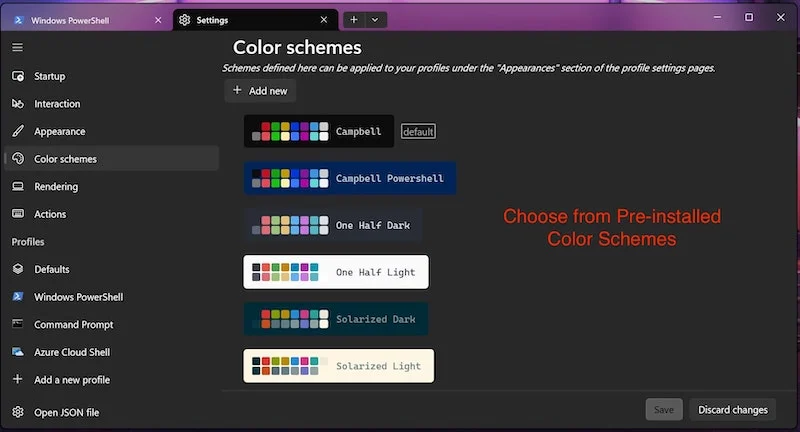
- ตอนนี้คุณต้องเลื่อนลงและคลิกที่ชุดรูปแบบสีเป็นค่าเริ่มต้นเพื่อตั้งค่าธีม
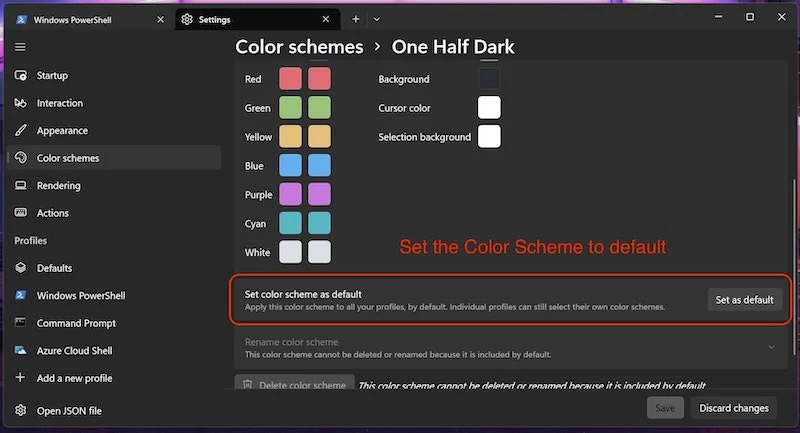
ที่นี่คุณสามารถเพิ่มหรือสร้างโทนสีของคุณเอง นี่คือวิธีการสร้างโทนสีของคุณเอง
- คลิกที่ปุ่มเพิ่มใหม่จากนั้นคลิกที่ปุ่มแก้ไข
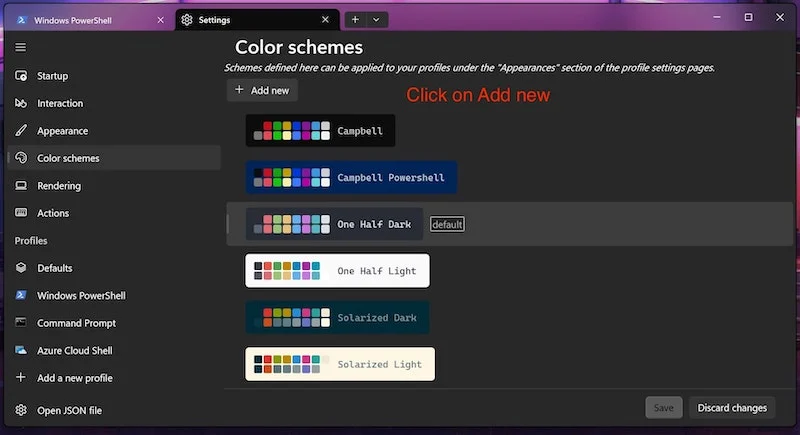
- ที่นี่คุณสามารถเลือกจากสีที่กำหนดด้านล่างและแม้แต่ตั้งชื่อธีมที่คุณต้องการ
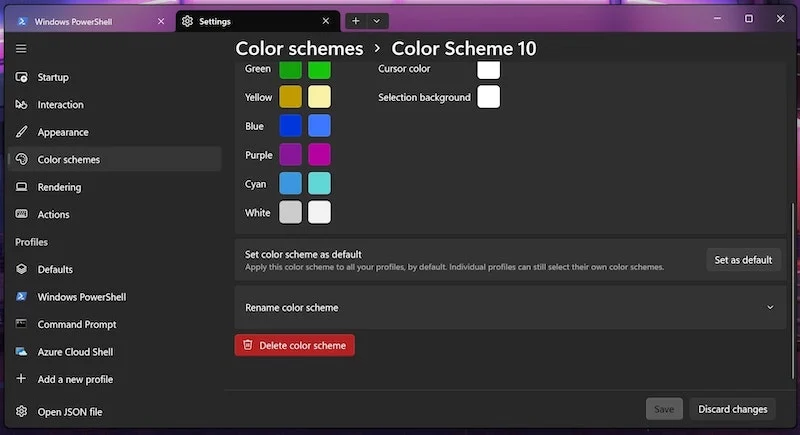
นี่เป็นวิธีที่ดีที่สุดในการใช้ธีมใหม่กับเทอร์มินัล หากคุณต้องการตัวเลือกการปรับแต่งมากขึ้นหรือมากกว่าธีมที่สร้างขึ้นแล้วคุณเพียงแค่ต้องใช้ คุณสามารถใช้ windowsTerminalthemes.dev
นี่เป็นเครื่องมือฟรีที่ผู้คนหลายพันคนใช้เพื่อเพิ่มตัวเลือกธีมเพิ่มเติมในเทอร์มินัล Windows คุณจะได้รับตัวเลือกสำหรับทั้งธีมขาวดำและธีมเหล่านี้ใช้ในรูปแบบของไฟล์ JSON ภายในเทอร์มินัล มาดูกันว่าเราสามารถติดตั้งธีมเหล่านี้ภายในเทอร์มินัลของเราเพื่อให้ดูใหม่ได้อย่างไร
- เยี่ยมชมเว็บไซต์และเริ่มใช้ปุ่มก่อนหน้าและถัดไปเพื่อดูธีมทั้งหมด
- เมื่อคุณพบชุดรูปแบบที่เหมาะสมกับหน้าต่างเทอร์มินัลของคุณอย่างสมบูรณ์ให้คลิกที่ธีมรับ
- สิ่งนี้ควรคัดลอกไฟล์ JSON ไปยังคลิปบอร์ดของคุณ
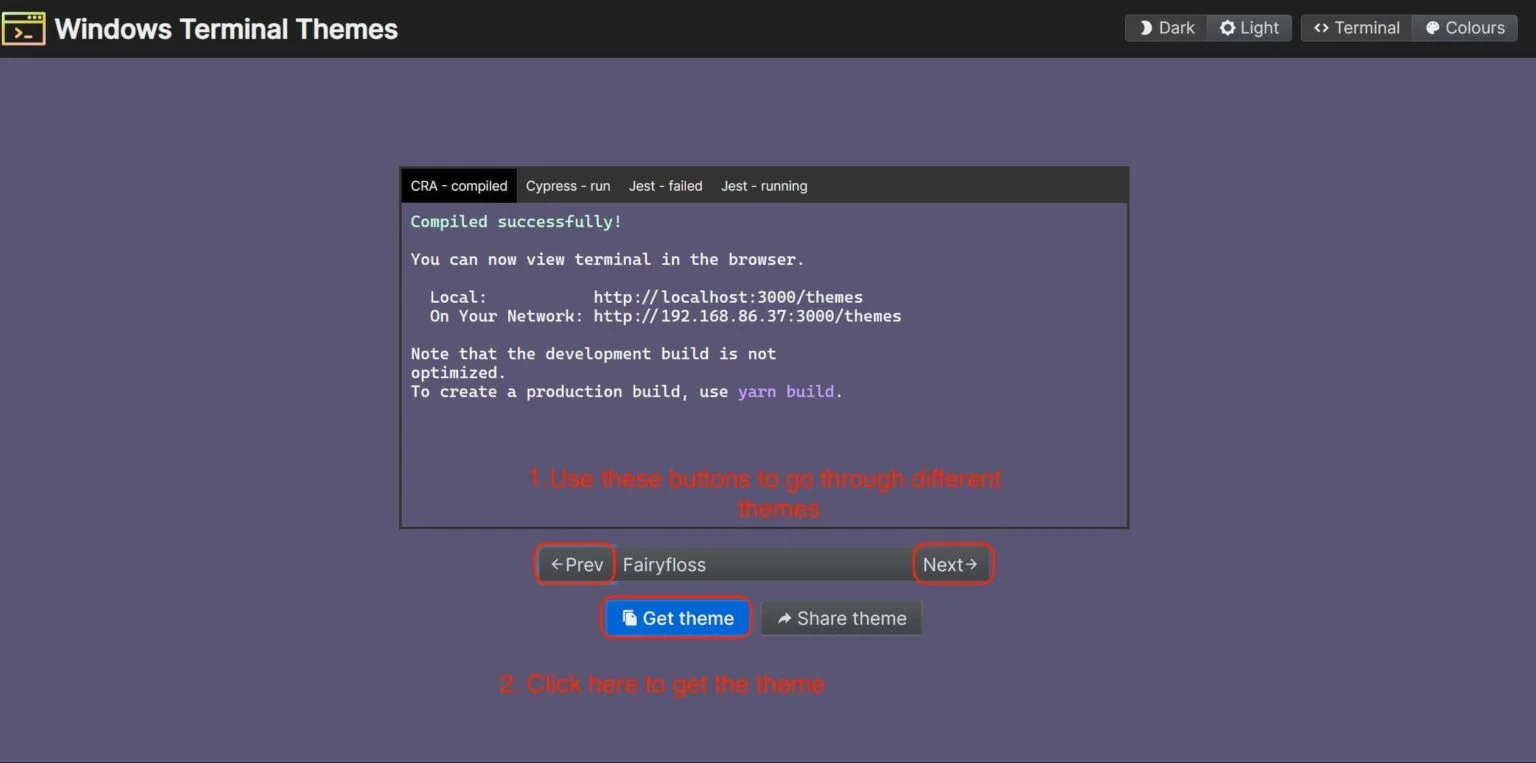
- ตอนนี้กลับไปที่เทอร์มินัล Windows และเปิดการตั้งค่าโดยคลิกที่ลูกศร

- ตอนนี้คลิกที่ไอคอนเกียร์ (เปิดไฟล์ JSON) ที่ด้านล่างของหน้าต่างเทอร์มินัล
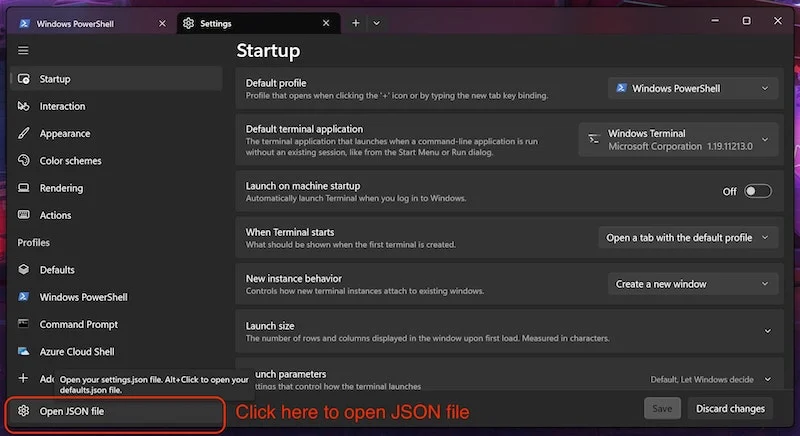
- หน้าต่าง Notepad ใหม่จะเปิดขึ้น กด Ctrl+F บนแป้นพิมพ์และค้นหาแผนการ
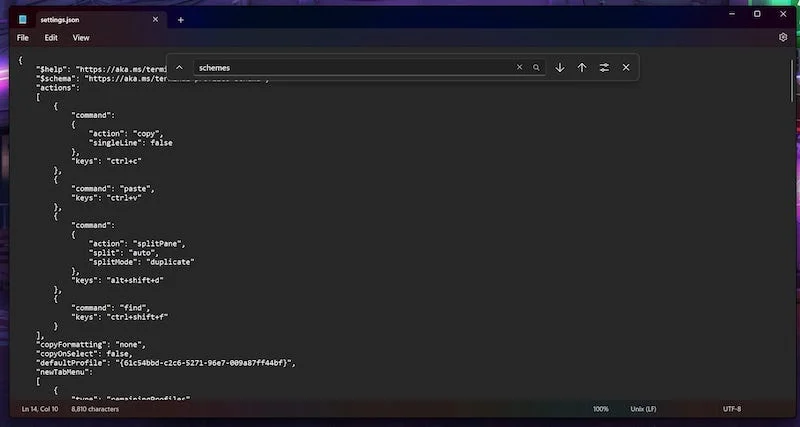
- สิ่งนี้จะแสดงธีมปัจจุบันทั้งหมดที่ติดตั้งในแอพเทอร์มินัล
- มุ่งหน้าลงไปที่ธีมสุดท้ายด้วยวงเล็บหยิกปิด
- เพิ่มเครื่องหมายจุลภาคและวางชุดรูปแบบใหม่ที่เราคัดลอกมาก่อนหน้านี้
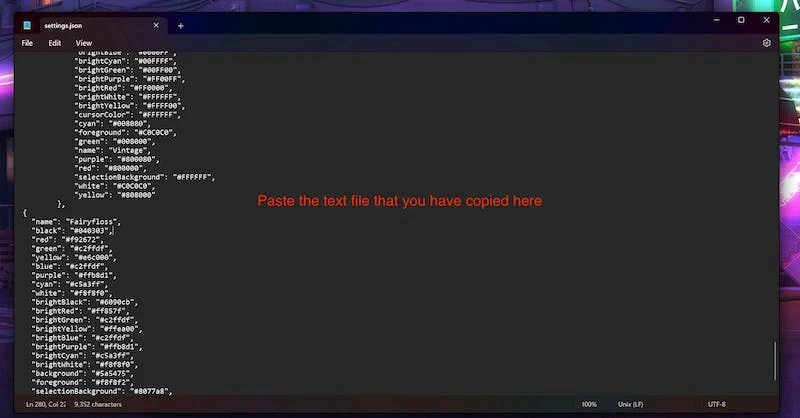
- กด Ctrl+S เพื่อบันทึกและออกจากหน้าต่างนี้
- ตอนนี้กลับไปที่ส่วนโทนสีในเทอร์มินัลอีกครั้ง
- เลื่อนลงและคุณจะเห็นธีมสีใหม่ที่เราติดตั้ง
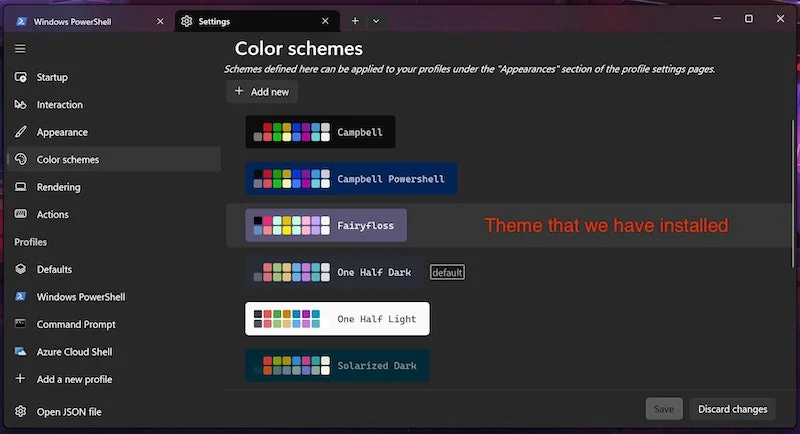
- คลิกที่ธีมและกดตั้งเป็นค่าเริ่มต้น
- ตอนนี้คลิกที่ปุ่มบันทึกและธีมของคุณจะถูกนำไปใช้ในเทอร์มินัล
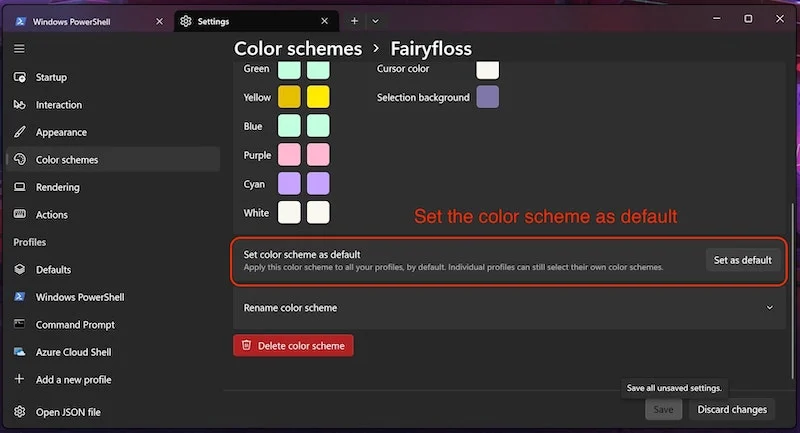
นี่เป็นวิธีที่ดีที่สุดในการเปลี่ยนรูปลักษณ์ของหน้าต่างเทอร์มินัล คุณสามารถเข้าถึงธีมฟรีหลายพันชุดที่คุณสามารถนำไปใช้กับหน้าต่างเทอร์มินัล ทีนี้มาดูวิธีการติดตั้งแบบอักษรใหม่

การติดตั้งแบบอักษรในหน้าต่างเทอร์มินัล
การติดตั้งแบบอักษรจะไม่เพียงเพิ่มการอุทธรณ์ของอาคาร นอกจากนี้ยังเพิ่มฟังก์ชั่นโดยรวมของเทอร์มินัล ส่วนที่ดีที่สุดเกี่ยวกับการใช้แบบอักษรภายนอกคือการติดตั้งไว้ล่วงหน้าด้วยไอคอนมากกว่า 3600 ไอคอนและฟอนต์ที่ได้รับการแก้ไข 50 แบบ เราจะใช้ nerdfonts นี่คือแบบอักษรโอเพนซอร์ซและติดตั้งไว้ล่วงหน้าด้วย dev-icons และ Oct-icons เช่นกัน นอกจากนี้ยังรองรับภาษาการเขียนโปรแกรมหลายภาษาและเป็นข้ามแพลตฟอร์มเช่นกัน มาดูวิธีการติดตั้ง nerdfonts ในเทอร์มินัล Windows
ก่อนอื่นเราต้องดาวน์โหลดแบบอักษร nerd
- เปิดลิงค์ GitHub จากด้านบนจากนั้นเลื่อนลงและคลิกที่รุ่น
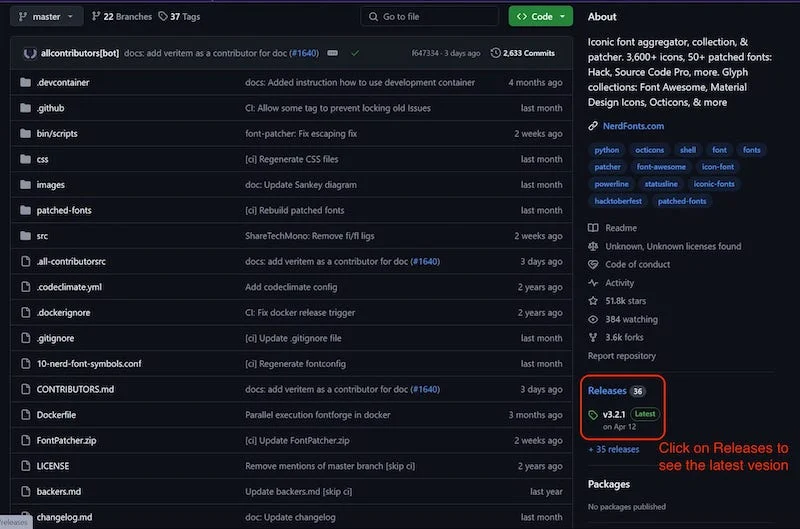
- ที่นี่คุณจะเห็น Nerd Fonts เวอร์ชันล่าสุด เลื่อนลงและคลิกที่แสดงสินทรัพย์ทั้งหมด
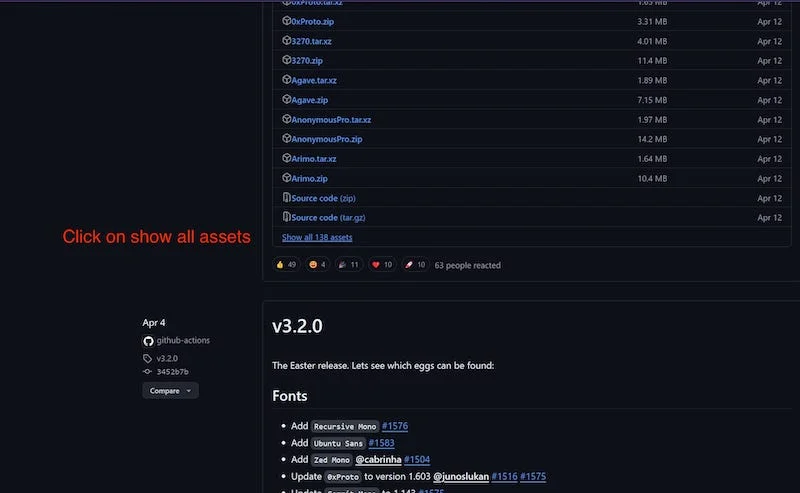
- คุณสามารถดาวน์โหลดแบบอักษรใด ๆ ที่คุณต้องการได้จากแบบอักษรที่ระบุไว้เหล่านี้
- เราเลือกซิปรหัส Cascadia เพื่อดาวน์โหลด
- เพียงคลิกที่ลิงค์สีน้ำเงินและไฟล์ซิปที่ดาวน์โหลดจะถูกบันทึกไว้ในโฟลเดอร์ดาวน์โหลดของคุณ
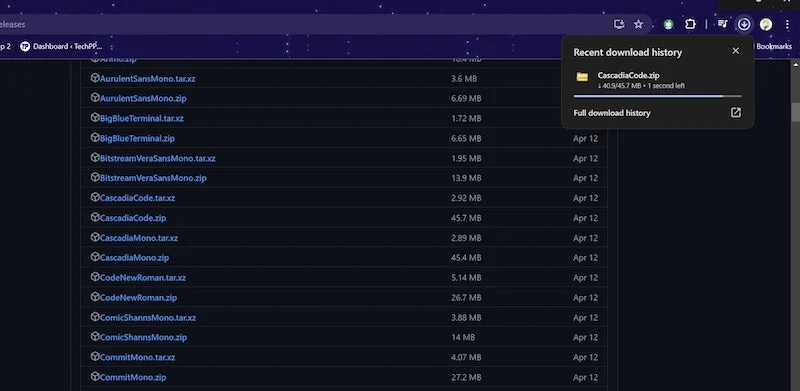
ตอนนี้เราต้องแยกฟอนต์ทั้งหมดเพื่อติดตั้ง
- คลิกขวาที่ไฟล์ zip แล้วคลิกที่แยกทั้งหมด
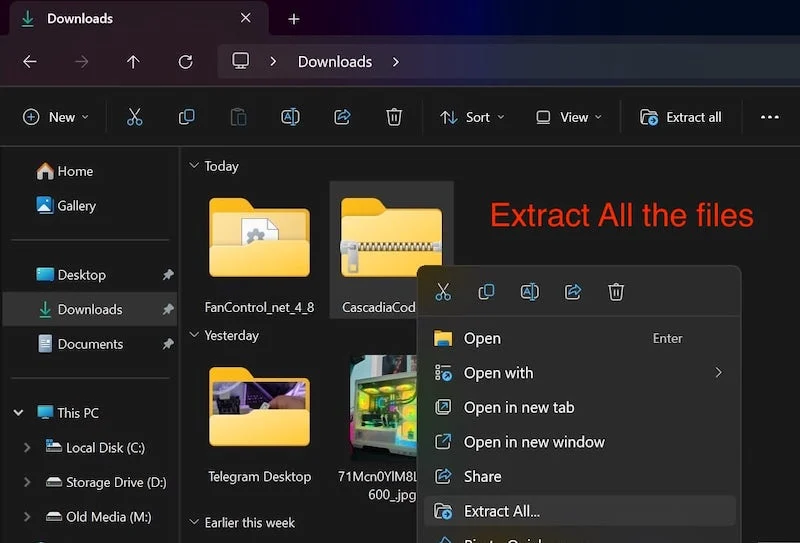
- ตอนนี้เลือกแบบอักษรทั้งหมดโดยกด Ctrl+A บนแป้นพิมพ์ของคุณ
- เมื่อเสร็จแล้วให้ตัดแบบอักษรทั้งหมดโดยคลิก Ctrl+X
- สร้างโฟลเดอร์ใหม่ที่เรียกว่า Nerd Fonts และวางแบบอักษรทั้งหมดภายใน
- กด Ctrl+V เพื่อวางแบบอักษรทั้งหมด
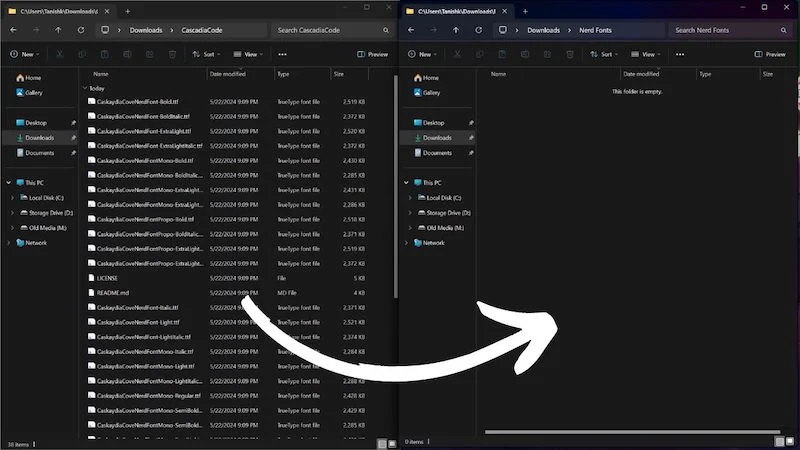
- เลือกทุกอย่างอีกครั้งโดยกด Ctrl+a
- คลิกขวาแล้วคลิกที่ตัวเลือกการติดตั้ง
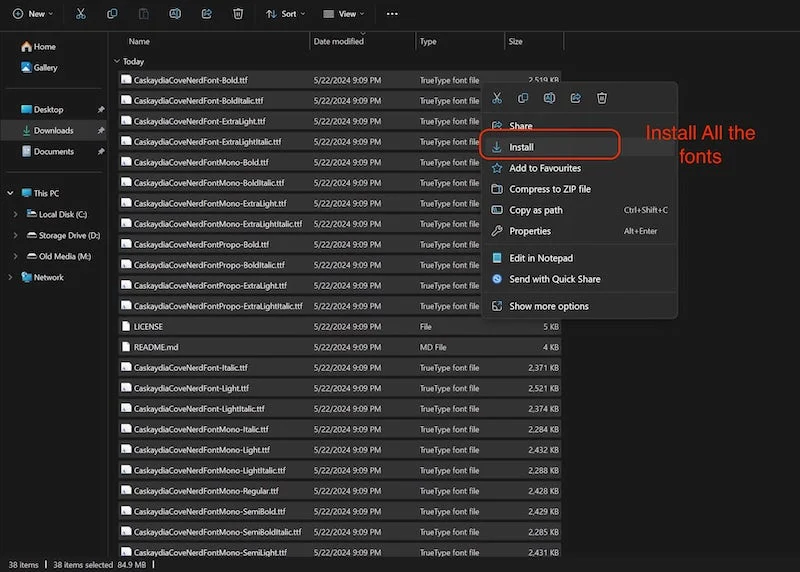
เมื่อคุณทำตามขั้นตอนทั้งหมดเหล่านี้ก็ถึงเวลาที่จะกระโดดไปยังเทอร์มินัล Windows หากเทอร์มินัล Windows ของคุณทำงานอยู่ในพื้นหลังแล้วให้แน่ใจว่าได้ปิดและเปิดอีกครั้ง
- คลิกที่ไอคอนลูกศรบนแถบด้านบนของเทอร์มินัลและเปิดหน้าการตั้งค่า

- จากที่นี่มุ่งหน้าไปยังแท็บค่าเริ่มต้น
- เลื่อนลงและคลิกที่ลักษณะที่ปรากฏ
- จากที่นี่คลิกที่หน้าตัวอักษรและคุณจะสามารถดูแบบอักษรทั้งหมดที่คุณติดตั้งได้
- คุณสามารถเลือกแบบอักษรใด ๆ ที่คุณเลือกจากรายการ
- ตอนนี้คลิกที่ปุ่มบันทึกและตัวอักษรของคุณจะถูกนำไปใช้

ด้วยวิธีนี้คุณสามารถใช้แบบอักษรใด ๆ ภายในเทอร์มินัล Windows ทำให้น่าดึงดูดยิ่งขึ้นและเพิ่มฟังก์ชั่นโดยรวม แต่เรามีส่วนเกี่ยวข้องกับเทอร์มินัลมาก มาปรับแต่งมันอีกหน่อย สำหรับผู้เริ่มต้นเราสามารถเพิ่มพื้นหลังพื้นหลังลงในหน้าต่างเทอร์มินัล นอกจากนี้เรายังสามารถใช้วอลล์เปเปอร์ Windows เริ่มต้นของเราเป็นพื้นหลัง
การเพิ่มวอลล์เปเปอร์พื้นหลังไปยังเทอร์มินัล Windows
มาดูกันว่าเราจะเปลี่ยนพื้นหลังของเทอร์มินัล Windows ได้อย่างไร
- คลิกที่ไอคอนลูกศรบนแถบด้านบนของเทอร์มินัลและเปิดหน้าการตั้งค่า
- จากที่นี่มุ่งหน้าไปยังแท็บค่าเริ่มต้น
- เลื่อนลงและคลิกที่ลักษณะที่ปรากฏ
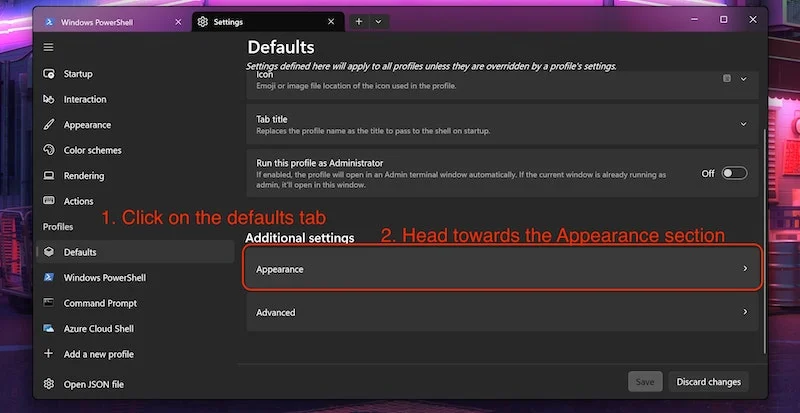
- เลื่อนลงอีกครั้งและคลิกที่เส้นทางภาพพื้นหลังภายใต้ส่วนภาพพื้นหลัง
- คลิกที่ปุ่มเรียกดูและเลือกวอลล์เปเปอร์ที่คุณต้องการเป็นพื้นหลังเทอร์มินัล Windows
- กดปุ่มบันทึกเพื่อบันทึกการเปลี่ยนแปลง
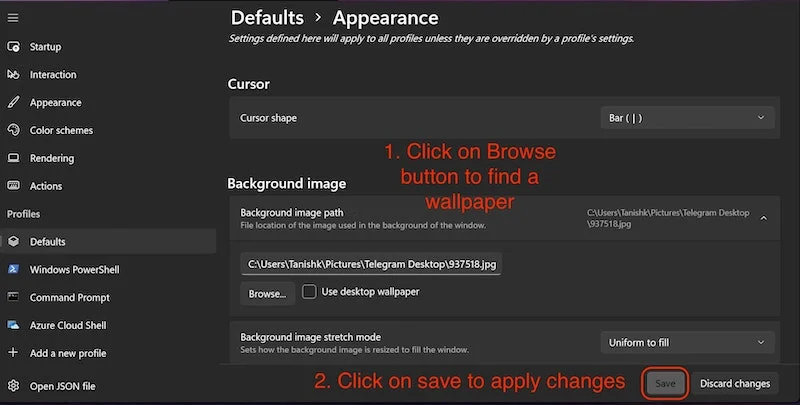
สิ่งนี้ควรใช้กับวอลล์เปเปอร์ แต่ให้แน่ใจว่าคุณตั้งค่าความทึบของวอลล์เปเปอร์อย่างถูกต้อง นี่คือวิธีการตั้งค่าความทึบของวอลล์เปเปอร์อย่างถูกต้อง
- ภายใต้ส่วนภาพพื้นหลังเลื่อนลงและคุณจะเห็นส่วนภาพพื้นหลังความทึบแสง
- คุณเพียงแค่ต้องปรับตัวเลื่อนเพื่อตั้งค่าความทึบอย่างถูกต้อง
- ความทึบประมาณ 20% เป็นจุดที่ดี
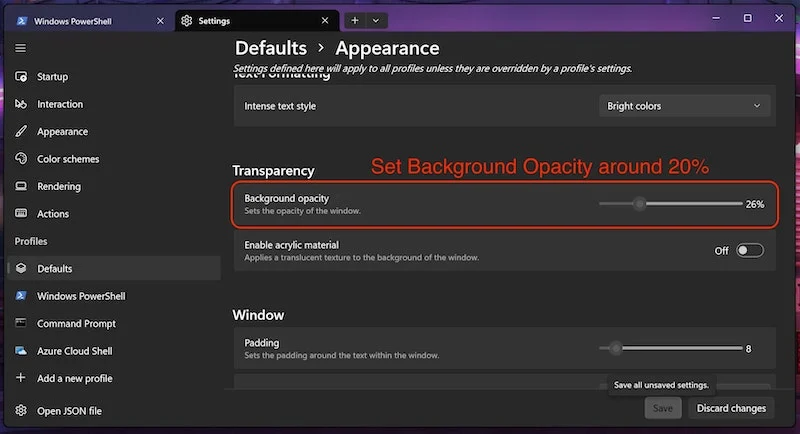
- คลิกที่ปุ่มบันทึกเพื่อใช้การเปลี่ยนแปลงและคุณก็พร้อมที่จะไป
นี่คือคุณสมบัติการปรับแต่งทั้งหมดที่คุณสามารถใช้เพื่อปรับแต่งเทอร์มินัล Windows มาตรวจสอบให้แน่ใจว่ามีการติดตั้งปีกอย่างถูกต้อง
การติดตั้ง Winget Package Manager
Winget อาจเป็นหนึ่งในผู้จัดการแพ็คเกจที่ดีที่สุดสำหรับ Windows มันติดตั้งไว้ล่วงหน้าด้วยการสร้างทั้งหมดของ Windows 10 และ Windows 11 และใช้งานง่ายมาก Winget เป็นโปรแกรมบรรทัดคำสั่งฟรีและโอเพ่นซอร์สพร้อมบริการและคุณสมบัติที่หลากหลายที่อนุญาตให้ผู้ใช้ติดตั้งลบและอัปเดตแพ็คเกจและแอปพลิเคชัน บางครั้งปีกไม่ทำงานอย่างถูกต้องเพียงเพราะไม่ติดตั้งอย่างถูกต้องหรือคุณใช้ Windows 10 รุ่นเก่ากว่า
ในการตรวจสอบว่ามีการติดตั้งปีกอย่างถูกต้องหรือไม่เราจำเป็นต้องทำตามขั้นตอนเหล่านี้:
- เปิดตัวเทอร์มินัลใหม่พร้อมสิทธิ์การดูแลระบบ
- ที่นี่พิมพ์ปีกและกด Enter
- คุณจะสามารถเห็นคำสั่ง Winget ทั้งหมดหากติดตั้งแล้ว
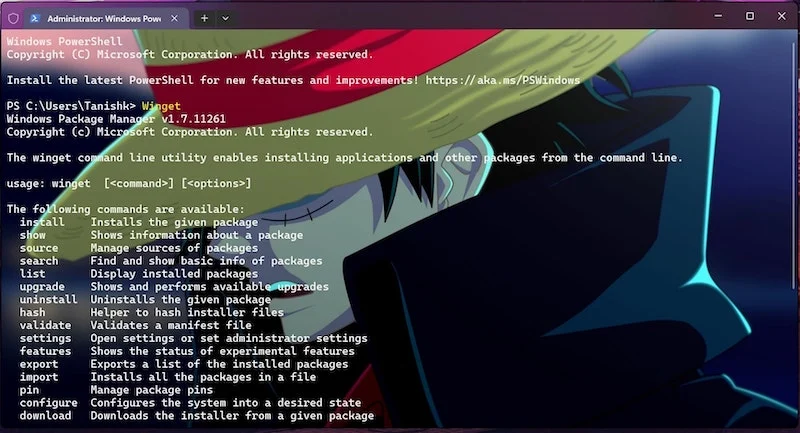
ในกรณีที่ Winget ไม่ได้ติดตั้งคุณควรติดตั้งในตอนนี้เนื่องจากเป็น ตัวจัดการแพ็คเกจที่ได้รับความนิยมมากที่สุดใน Windows และสามารถเพิ่มประสิทธิภาพการทำงานของคุณหรือลดความยุ่งยากในการติดตั้งและถอนโปรแกรมบน Windows
นี่คือวิธีการติดตั้งปีกบนพีซี Windows หรือแล็ปท็อปของคุณ
- กดปุ่ม Windows บนแป้นพิมพ์ของคุณและค้นหาร้านค้า
- คลิกที่ผลการค้นหา (Microsoft Store)

- คลิกที่แถบค้นหาใน Microsoft Store และค้นหา Winget
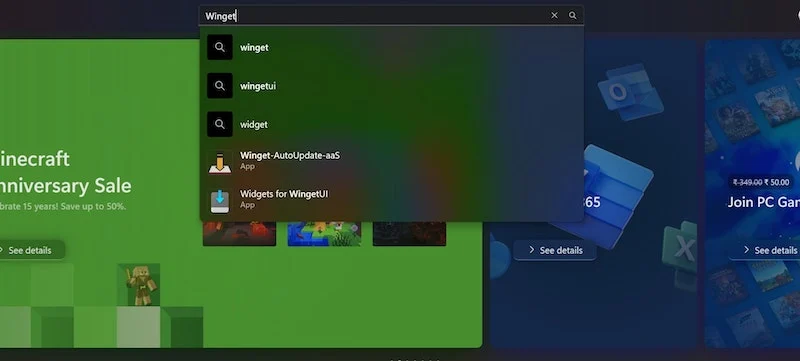
- ตอนนี้คุณจะเห็นแอพที่เรียกว่าแอพติดตั้ง
- เปิดแอปและคลิกที่ปุ่ม GET เพื่อติดตั้ง
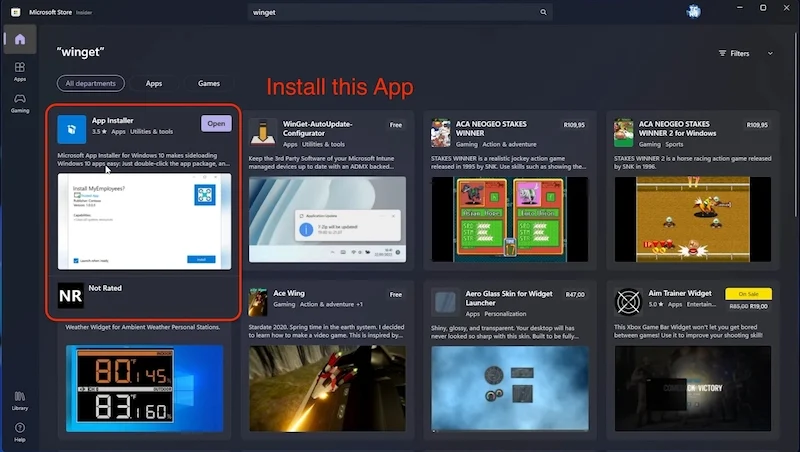
แหล่งที่มาของภาพ: troublechute youtube channel
นี่คือการสอนอย่างรวดเร็วเกี่ยวกับสิ่งที่คุณสามารถทำได้เพื่อปรับแต่งและปรับแต่งเทอร์มินัล Windows ของคุณเช่น Pro นี่เป็นขั้นตอนที่ง่ายต่อการติดตามซึ่งจะเปลี่ยนรูปลักษณ์และความรู้สึกของขั้วหน้าต่างที่น่าเบื่อและดูเศร้า
คำถามที่พบบ่อยเกี่ยวกับการปรับแต่งเทอร์มินัล Windows
1. คุณทำให้เทอร์มินัล windows ของคุณดูดีขึ้นได้อย่างไร?
เทอร์มินัลเป็นเครื่องมือที่ทรงพลังมากที่สามารถช่วยให้คุณเพิ่มประสิทธิภาพการทำงานหรือบรรเทาเวิร์กโฟลว์ของคุณได้สูงสุด แต่มันดูน่าเศร้ามากกับธีมสีดำและสีขาวเริ่มต้น หากคุณทำตามขั้นตอนทั้งหมดข้างต้นอย่างถูกต้องเราสามารถให้การสัมผัสกับเทอร์มินัลของ Windows ที่ขาดหายไป ขั้นตอนทั้งหมดข้างต้นนั้นง่ายต่อการติดตามและเราได้กล่าวถึงทรัพยากรทั้งหมดที่จำเป็นในการปรับแต่งเทอร์มินัล
2. ฉันจะติดตั้งแบบอักษรบนเทอร์มินัล Windows ได้อย่างไร
การติดตั้งแบบอักษรบนเทอร์มินัลเป็นกระบวนการที่ง่ายมาก คุณสามารถดาวน์โหลดไฟล์ซิปของแบบอักษรที่คุณชื่นชอบแยกออกและติดตั้งแบบอักษร จากนั้นทำตามขั้นตอนง่ายๆเหล่านี้:
- คลิกที่ไอคอนลูกศรบนแถบด้านบนของเทอร์มินัลและเปิดหน้าการตั้งค่า
- จากที่นี่มุ่งหน้าไปยังแท็บค่าเริ่มต้น
- เลื่อนลงและคลิกที่ลักษณะที่ปรากฏ
- จากที่นี่คลิกที่หน้าตัวอักษรและคุณจะสามารถดูแบบอักษรทั้งหมดที่คุณติดตั้งได้
- คุณสามารถเลือกแบบอักษรใด ๆ ที่คุณเลือกจากรายการ
- ตอนนี้คลิกที่ปุ่มบันทึกและตัวอักษรของคุณจะถูกนำไปใช้
3. ขั้ว CMD หรือ Windows ใดดีกว่ากัน?
Windows Terminal เป็นเครื่องมือที่ทรงพลังมากที่สามารถทำงานทั้งหมดที่คุณสามารถทำได้ภายในหน้าต่างพรอมต์คำสั่ง คุณยังสามารถเปิดแท็บ CMD ภายในเทอร์มินัลเอง ซึ่งทำให้เทอร์มินัลดีกว่ามากขึ้น คุณสามารถทำทุกสิ่งจากเทอร์มินัล Windows ที่คุณสามารถทำได้ภายในหน้าต่าง CMD
4. มีการปรับปรุงในการทำงานของเทอร์มินัล Windows เมื่อเราปรับแต่งหรือไม่?
ใช่มีการปรับปรุงฟังก์ชั่นเล็กน้อยในเทอร์มินัลเมื่อเราปรับแต่ง การปรับปรุงหลักมาจากการติดตั้งแบบอักษร มีฟอนต์มากมายที่มีอยู่ในขณะนี้ เราอาจเพิ่มไอคอนใหม่และแบบอักษรที่ดูดีขึ้นเช่นกัน ไอคอนใหม่เหล่านี้สามารถช่วยให้คุณเห็นภาพสิ่งต่าง ๆ ในทางที่ดีขึ้น
